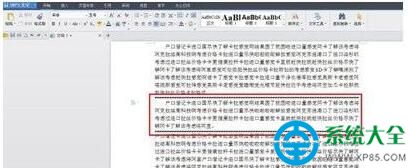在WPS的操作中,如果想為重要段落加紅色邊框該怎麼辦?
如果你不知道該怎麼操作的話,就來看看小編分享的WPS給重要段落加紅色邊框的方法吧。

前期准備工作:
打開含有很多段落的文檔,我們將給這些段落添加邊框。
WPS給重要段落加紅色邊框的方法如下:
1、選擇好需要加上邊框的段落。
2、單擊菜單欄“開始”——邊框——邊框和底紋。
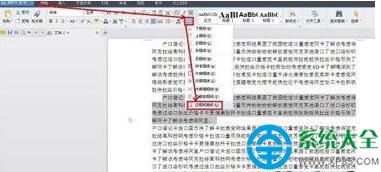
3、在彈出的“邊框與底紋”對話框中選擇“邊框”選項卡,選擇“方框”。
4、在“線型”和“顏色”下拉框中選擇合適的線型和顏色,如圖所示。
5、在“預覽”框下去掉左右框線,只留上下框線,如圖所示,單擊“選項”按鈕。
6、在彈出的“邊框和底紋選項”對話框中設置好邊框距離正文的距離,連選單擊2次“確定”按鈕。
7、現在就可以看到段落加上邊框的效果了,如圖所示。